来源:小编 更新:2025-01-25 15:06:31
用手机看
你是不是也和我一样,对安卓系统爱得深沉,但又苦于没有手机体验呢?别急,今天就来教你怎么在电脑上模拟安卓系统,让你在家就能畅玩各种安卓应用和游戏!
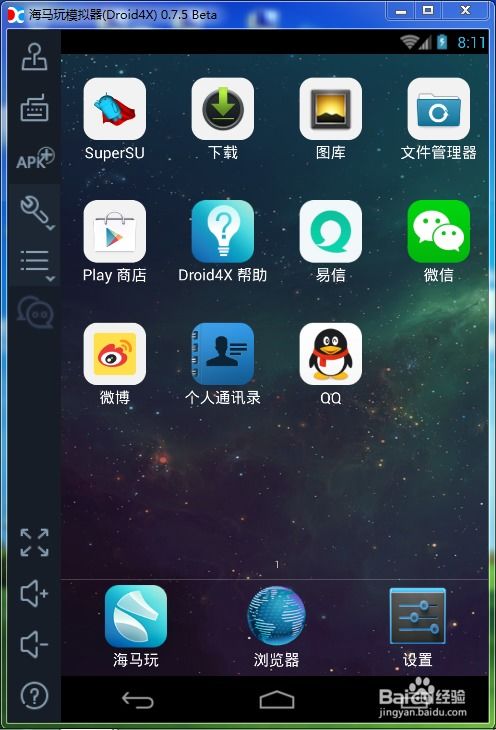
安卓模拟器,顾名思义,就是能在电脑上模拟安卓手机系统的软件。它就像一个魔法盒子,把你的电脑变成了一台安卓手机。无论是玩游戏、看视频,还是办公学习,都能轻松搞定。

市面上有很多安卓模拟器,比如Android SDK、BlueStacks、NoxPlayer等。它们各有特点,但功能大同小异。下面我就来给你介绍一下几种常见的安卓模拟器。

这是谷歌官方推出的安卓模拟器,功能强大,但操作相对复杂。它适合开发者使用,可以模拟出各种安卓系统版本。
BlueStacks是一款非常受欢迎的安卓模拟器,操作简单,运行速度快。它支持多国语言,包括简体中文,而且预装了很多知名游戏和应用。
NoxPlayer是一款功能全面的安卓模拟器,支持多种操作系统,包括Windows和Mac。它支持多窗口操作,可以同时运行多个应用。
安装安卓模拟器其实很简单,就像下载一个普通软件一样。以下以BlueStacks为例,教你怎么安装:
1. 打开浏览器,搜索“BlueStacks”并下载。
2. 双击下载的安装包,按照提示一步步完成安装。
3. 安装完成后,双击桌面上的BlueStacks图标,打开模拟器。
打开安卓模拟器后,你就可以像使用手机一样操作了。以下是一些使用技巧:
1. 打开BlueStacks,点击右上角的“Google Play”图标。
2. 输入你想下载的应用名称,然后点击搜索。
3. 找到应用后,点击“安装”即可。
1. 使用鼠标点击屏幕模拟触摸操作。
2. 使用键盘上的方向键模拟滑动操作。
3. 使用键盘上的“Ctrl+C”和“Ctrl+V”模拟复制粘贴操作。
1. 点击模拟器左上角的设置按钮。
2. 选择“设置分辨率”。
3. 选择你想要的分辨率,然后点击“保存”。
4. 重启模拟器,设置生效。
有些用户在使用安卓模拟器时可能会遇到卡顿问题,以下是一些解决方法:
1. 升级电脑硬件,比如增加内存、更换固态硬盘等。
2. 优化安卓模拟器设置,比如关闭不必要的功能、调整分辨率等。
3. 更新安卓模拟器到最新版本。
通过以上介绍,相信你已经学会了如何在电脑上模拟安卓系统。现在,你就可以尽情享受安卓带来的乐趣了!不过,别忘了,模拟器只是辅助工具,真正的手机体验还是无法替代的。所以,有空还是去实体店体验一下吧!